Har du kontrollerat den nya Samsung Galaxy Note 10.1 N8000? Detta tillkännagavs idag av Samsung och kommer att finnas tillgängligt i Storbritannien från och med den här månaden. Tillsammans med den nya surfplattan har vi nu också en ny officiell Android 4.0.4 XXALGA-firmware för Galaxy Note 10.1 N8000. Rotmetoden kommer snart att finnas tillgänglig för tabletter.
När du fortsätter att läsa kommer vi att guida dig genom hela processen för att installera Android 4.0.4 XXALGA (Frankrike) Galaxy Note 10.1 N8000 firmware med alla steg som behövs för att göra det. Se till att du säkerhetskopierar dina data eftersom allt kommer att torkas rent. Detta är en obränt firmware som kan installeras på vad som helst Galaxy Note 10.1.

Avslag: Alla verktyg, mod eller ROM som nämns nedan tillhör deras respektive ägare / utvecklare. Vi (TeamAndroid.com) eller utvecklaren ansvarar inte om du skadar eller skadar din enhet. Vi ber dig inte prova denna självstudie ????
Detaljer för Android 4.0.4 XXALGA Firmware:
PDA: N8000XXALGACSC: N8000OXXALG5 Version: 4.0.4 Datum: 2012-07-20Region: Österrike, Belgien, Frankrike, Tyskland, Ungern, Italien, Spanien, Storbritannien
Se till att du har installerat alla dina USB-drivrutiner för Samsung Galaxy Note 10.1 för att ansluta dem till datorn. Ladda ner Samsung Galaxy Note 10.1 USB-drivrutin! Förutom bara USB-drivrutinen, finns det några fler saker du behöver ta hand om.
1. Du måste aktivera USB-felsökningsläge. Detta hjälper dig att ansluta din Android-surfplatta till en dator. Se här: Hur man aktiverar USB-felsökning.
2. Ditt surfplattbatteri måste laddas 80-85%. Om din surfplatta plötsligt dör på grund av batteriet, under blinkande ROM eller installation av lägen och uppdateringar – kan din surfplatta dö permanent. Titta här: Hur man kontrollerar batteriprocent.
3. Säkerhetskopiera alla viktiga data som du kan behöva omedelbart efter att du flashat en ny ROM, eller gjort en säkerhetskopia för att inte veta när ett fel uppstår. Se nedan om hur du säkerhetskopierar data:
Data kan också säkerhetskopieras med Samsung KIES för sina enheter, men om du säkerhetskopierar data manuellt får du fler alternativ än vad du väljer och det är väldigt enkelt att flytta data på Android-enheter från olika tillverkare, dvs flytta Samsung Galaxy S3 säkerhetskopiera data till HTC En X.
4. Din surfplatta måste låsas upp från fabriken. Ytterligare instruktioner för låsta Android-enheter läggs till i handledningen för att låsa upp enheten.
Låt oss fortsätta med tutorialen nedan och uppdatera Galaxy Note 10.1 N8000 till XXALGA Android 4.0.4 firmware.
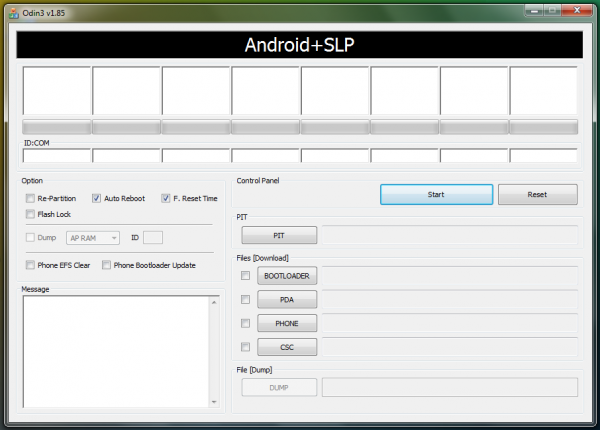
Hur du uppdaterar Galaxy Note 10.1 N8000 till XXALGA Android 4.0.4 ICS
Vi har sammanställt detaljerade steg-för-steg-instruktioner för hur du uppdaterar Samsung Galaxy Note 10.1 N8000 för Android 4.0.4 XXALGA. Om du är van vid att installera officiella uppdateringar via ODIN på Samsung Galaxy-enheter, borde detta inte vara annorlunda för dig.
Läs varje rad noggrant och se till att du läser självstudien en gång innan du faktiskt gör det på din Android-enhet.
Att komma ihåg:
- Denna handledning är endast för Samsung Galaxy Note 10.1 N8000. Prova inte detta på andra varianter av surfplattan.
- Den här tutorialen raderar all information.
- Se till att säkerhetskopiera all data i telefonen innan du fortsätter.
Rooting Warning: Detta är den officiella Android 4.0.4 XXALGA-uppdateringen för Galaxy Note 10.1 N8000, vilket innebär att du kommer att förlora roten så snart du installerar den här uppdateringen. Du måste återigen rota Galaxy Note 10.1 för att få full systemåtkomst och kan installera root-applikationen igen. Se här: Hur man rotar Galaxy Note 10.1 N8000 på XXALGA Android 4.0.4 Official Firmware.
Komplett steg-för-steg-instruktioner:
Steg 1 – Ladda ner Android 4.0.4 N8000XXALGA (Frankrike) för Galaxy Note 10.1 till din dator och extrahera zip-filen.
Steg 2 – Ladda ner ODIN v1.85 som hjälper dig att installera Android 4.0.4 på Samsung Galaxy Note 10.1 N8000.
Steg 3 – Byt från din surfplatta. Gå nu till nedladdningsläge. Hur? Tryck och håll ner Volym ned + strömbrytaren tills du ser Samsung-logotypen eller Android-robotkonstruktionen och triangeln. Det här är nedladdningsläge.
Steg 4 – Se till att du har Galaxy Note 10.1 USB-drivrutin installerad på din dator.
Steg 5 – Öppna ODIN på din dator. Anslut Galaxy Note 10.1 till din dator när surfplattan är i nedladdningsläge.
Steg 6 – Om din surfplatta har anslutits framgångsrikt, en ID: COM-rutan blir gul med COM-portnumret. Det här steget kan ta tid.
Steg 7 – Välj nu den fil som du behöver blixta / installera på din surfplatta. Dessa filer kan hittas från filen extraherad i steg 1.
- Klicka på ‘PDA’ och välj filen med ‘CODE’ i dess namn.
- Klicka på ‘Telefon’ och välj filen med ‘MODEM’ i dess namn. Ignorera det här steget om det inte finns några sådana filer.
- Klicka på ‘CSC’ och välj filen med CSC i dess namn. Ignorera det här steget om det inte finns några sådana filer.
- Klicka på ‘PIT’ och välj .pit-filen. Ignorera det här steget om det inte finns några sådana filer.
Steg 8 – Kontrollera vid ODIN Automatisk omstart och F. Återställ tiden urval. Som för partitionerar , kontrollera ENDAST om du väljer .PIT-filen i stegen ovan.
Steg 9 – Klicka nu på Start-knappen på ODIN. Installationsprocessen kommer att påbörjas och det tar flera minuter att slutföra.
Steg 10 – När installationen är klar kommer din surfplatta att starta om. När du har sett hemskärmen kopplar du bort surfplattan från datorn.
Där är hon. Din Samsung Galaxy Note 10.1 har nu uppdaterats till Android 4.0.4 XXALGA-firmware. Gå till Inställningar> Om surfplatta för att verifiera.
Om du får problem, ge oss en kommentar nedan och vi kommer att svara till dig ASAP med en fix eller lösning på ditt problem.
